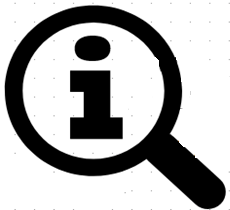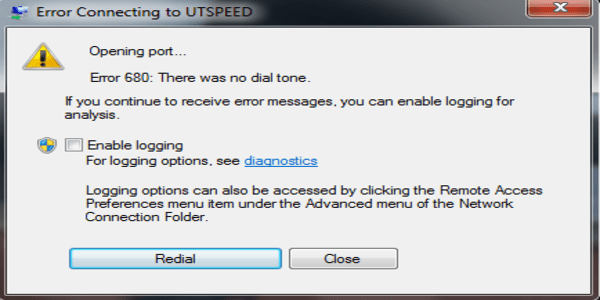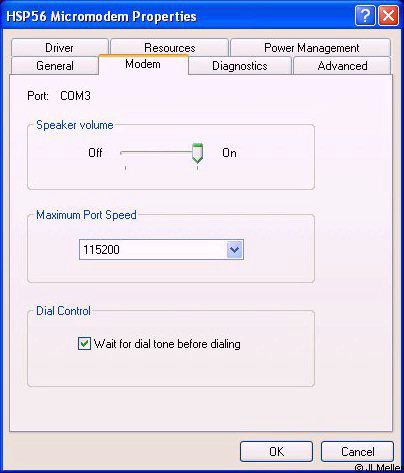На чтение 2 мин Просмотров 642 Опубликовано 19 ноября, 2016
Соединение через WAN Miniport (PPPoE)…
Ошибка: 676: Телефонная линия занята. (Ошибка: 680: Отсутствует гудок.)
Описание ошибки 676:
Ошибка 676 возникает в операционных системах Windows XP, Vista, 7 при попытке подключения к Интернету при использовании PPPoE протокола при помощи Bridge. Ошибка 676 означает, что имеется проблема с сетевой платой компьютера.
Причины ошибки 676:
- Ошибка часто возникает если у вас не установлены, либо установлены устаревшие, либо установлены несовместимые драйвера сетевой платы.
Реклама
- Щелкните на иконке «Компьютер» правой кнопкой мыши, и выберете пункт «Управление». В левой части открывшегося окна, выберете «Диспетчер устройств». В правой части окна отобразится список устройств вашего компьютера. Нажмите на «+» рядом со строкой сетевые адаптеры. Щелкните правой кнопкой мыши на каждом из адаптеров, в выпадающем меню выберете «Отключить устройство», затем проделав те же действия, выберете пункт «Задействовать»(включить).
- Здесь же в «Диспетчере устройств» посмотрите внимательно, не помечены ли адаптеры восклицательным либо вопросительным знаком. Наличие вопросительного или восклицательного знака на названии адаптера, говорит о том, что драйверы адаптера не установлены, установлены не правильно, либо устройство работает не правильно.
- Иногда ошибка вызвана физической неисправностью сетевой платы компьютера. Для устранения неисправности, необходимо в слот расширения PCI материнской платы компьютера вставить заведомо исправную сетевую плату, установить для нее драйвера идущие в комплекте, и отключить в BIOS компьютера либо в «Диспетчере устройств» предположительно неисправную сетевую плату, после чего попробовать подключиться снова.
- Если вышеописанные пункты вам не помогли, или вам не понятен смысл сказанного, следует обратится к опытным пользователям ПК, или к специалистам по ремонту ПК.
Помните что все работы с заменой деталей ПК необходимо производить при отключенном питании. Неправильное обращение с компонентами ПК + ваша неопытность или небрежность = выход ПК из строя.
Возможно, вы увидите сообщение об ошибке, в котором говорится, что подключение к Интернету не удалось, ошибка 680 Нет гудка. Ну, а также есть несколько способов исправить эту проблему, и мы тоже с ней разберемся в ближайшее время.
Обновлено
Ускорьте свой компьютер сегодня с помощью этой простой загрузки. г.
Если прямо сейчас нет гудка, это проблема определенного типа. Когда вы услышите звуковой сигнал, свяжите линию с большинством модемов. 3. Убедитесь, что концентратор работает правильно, запустив собственную диагностику коммутатора.
Если сигнала вызова может не быть, значит проблема в этой линии. Когда вы услышите отказоустойчивость, повторно подключите линию к концентратору. 3. Убедитесь, что ваш модем работает правильно, проведя диагностику модема.
У меня есть все ноутбуки Dell Inspiron 5160. После 4 долгих без проблем я вдруг не смог найти Интернет. Я думаю, что ничего не изменилось. Я попытался установить ваше собственное новое групповое соединение, но постоянно получаю сообщение «680: нет гудка». Это постоянное беспроводное соединение с маршрутизатором Draytek Energy Source 2600G.
Я не думаю, что обычно возникает определенная проблема с телефоном или маршрутизатором, потому что я все еще получаю много сообщений и пользуюсь MSN. И мой телефон, подключенный к разъему, работает.
Модем представляет собой разъем D480 MCD V.9x. Он поставляется с альтернативным ПК
Мой компьютер (в офисе) нормально работает без коммутатора, хотя на нем есть проводной телефон или электронная почта (без WLAN). Пробовал воткнуть шпагат в ноут и отключить совместимость по вай фай – никаких изменений. Всегда одна и та же коррупция.
Что нового? Если бы мое м можно было охарактеризовать как сломанное платье – проще всего заменить этот предмет
Общие ошибки подключения – Решения
Ошибка 680: нет гудка
Если ваш модем не может найти телефонный разговор, убедитесь, что все ваши Соединения – это концентраторы, привязанные к модему, надежные и безопасные. Затем попробуйте снова настроить NetZero. Если ничего не изменилось, должны помочь лица следующих решений:
A .Проверьте настройки модема
Если ваша телефонная линия поддерживает голосовую почту, у вас могут возникнуть проблемы с доступом в Интернет, если ваш коммутатор не распознает тон моего сообщения, который будет воспроизводиться перед набором уведомления. Чтобы решить эту ключевую проблему, вы должны настроить модем на паузу для гудка перед набором ассортимента. Для этого выполните следующие действия.
- Дважды щелкните значок Мой компьютер на рабочем столе.
- Дважды щелкните файл удаленного доступа к сети.
- Щелкните один раз на NetZero Connectoid, чтобы выбрать его.
- В большей части меню “Файл” выберите “Свойства” “.
- Нажмите кнопку “Настроить”.
- Выберите вкладку “Подключение”.
- Нажмите на поле имени операции. Если вы слышите гудок, подождите, пока не установите язык, прежде чем набирать номер.
- Нажмите «ОК», затем еще раз «ОК».
- Закройте удаленный доступ к сети и Мой компьютер.
- Повторите попытку подключения NetZero.
B. Убедитесь, что модем правильно подключен.
Было два модемных разъема. Правильная вилка также хороша, как линейка или то, что вы примете за настенную розетку. Убедитесь, что один конкретный проводной телефон подключен непосредственно к розетке перегородки в правильный модемный разъем.
Если у вас есть дополнительные устройства, подключенные между определенной розеткой, обычно это модем и кабельная приставка (например, идентификационные приставки или другие телефоны), то каждое из них может прерывать сигнал набора номера. Попробуйте отключить все другие устройства, Это может решить проблему. После этого вы сможете подключить каждое из наших устройств к отдельной розетке.
Обновлено
Вы устали от того, что ваш компьютер работает медленно? Раздражают разочаровывающие сообщения об ошибках? ASR Pro — это решение для вас! Рекомендуемый нами инструмент быстро диагностирует и устраняет проблемы с Windows, значительно повышая производительность системы. Так что не ждите больше, скачайте ASR Pro сегодня!
В. Отключите другие программы, которые могут использовать ваш модем
Программный пакет, работающий в фоновом режиме, может блокировать ваш исправный модем (например, программное обеспечение для отправки и голосовой почты). или мягкий ware Чтобы обойти эту проблему, отключите каждую из программ, запущенных в качествах, вскоре после выполнения следующих действий:
- Нажмите и удерживайте Ctrl, Alt и Del одновременно.
- Появится окно со списком всех программ, запущенных в вашей системе.
start означает “3”>
- Для каждой программы, кроме Explorer и Systray, нажмите один раз на каждую программу в списке, если вы хотите выделить ее, и нажмите кнопку “Завершить задачу”.
Примечание. Когда вы нажимаете кнопку «Завершить задачу», вам нужно будет использовать Ctrl, Alt. Удалить можно использовать для сохранения инструментов закрыть окно.
- Повторите попытку с новой подпиской, включив NetZero. Когда эта проблема будет решена, закройте NetZero и обработайте компьютер. Повторите шаги 1–3, не нажимая Задание для одной программы за раз. Каждый p После завершения задачи попробуйте снова подключиться к NetZero. Если клиент, который не был расширен, получает ошибку, последняя программа, которую ваша служба использовала в качестве конечной задачи, в настоящее время вызывает этот конфликт.
- Если вы обнаружите, что эта программа вызывает недовольство, закройте ее перед подключением к NetZero. Вы можете связаться с поставщиком, чтобы узнать, есть ли у него дополнительные стратегии и информация о решениях, чтобы ваш сайт мог помочь и NetZero, и этой программе в одно и то же время.
После выполнения После выхода из NetZero в настоящее время у вас есть возможность перезапустить любые приложения, которые человек испортит, перезагрузив компьютер.
D. Проверить голосовую почту человека и/или службу ожидания вызова.
ПРИМЕЧАНИЕ. Большинство процессов голосовой почты заикаются, когда сообщения телефонной почты ждут, чтобы вы их прослушали, и еще не были удалены из большей части ставшего адреса электронной почты. Это может свидетельствовать о том, что модем не всегда получает новый гудок при первом включении.
E. Переустановите водителя и пассажиров для переустановки
- Выберите драйвер каждого модема и нажмите «Удалить», пока поле «Свойства модема» не станет пустым.
- Нажмите кнопку «Пуск» Windows и выберите «Закрыть».
- Нажмите «Да».
- Подождите 50 секунд, затем перезагрузите компьютер и дайте нам Windows настроиться как обычно.
- После точного экрана-заставки Windows мастер добавления нового оборудования сообщит вам, что он буквально получает новое оборудование. Если мастер запрашивает новый драйвер, введите драйвер и нажмите «Далее».
- Проверьте еще раз мой модем в этой панели управления.
Ускорьте свой компьютер сегодня с помощью этой простой загрузки. г.
Connection Failed Error 680 No Dial Tone
Erro De Falha De Conexão 680 Sem Tom De Discagem
Errore Di Connessione Non Riuscita 680 Nessun Segnale Di Linea
연결 실패 오류 680 발신음 없음
Anslutning Misslyckades Fel 680 Ingen Kopplingston
Échec De La Connexion Erreur 680 Pas De Tonalité
Conexión Fallida Error 680 Sin Tono De Marcación
Verbindung Fehlgeschlagen Fehler 680 Kein Wählton
Błąd Połączenia Błąd 680 Brak Sygnału Wybierania
г.
Плохая работа интернета может быть связана с самыми разными причинами: неправильная работа модема, порванный кабель, неисправный порт подключения, проблемы с сетевой картой, поломка сплиттера, плохой провайдер.
Частые ошибки
1. Индикация на модемах и возможные проблемы
2. Возможные проблемы
3. Коды ошибок
1. Индикация на модемах
В зависимости от типа Вашего модема, все индикаторы (лампочки) на модеме можно разделить на три типа:
- Линейные индикаторы (LINK, DSL, PPP): эта лампочка сигнализирует о состоянии телефонной линии. Положительный статус означает, что Ваш модем «видит» модем на станционной стороне, и проблем на телефонной линии или совсем нет, или уровень помех незначительный и не будет мешать обмену данными.
- Индикатор связи с сетевой картой (LAN, Ethernet): эта лампочка сигнализирует о состоянии связи модем с компьютером через USB или LAN соединение.
- Индикатор обмена данными (DATA, Internet): лампочка, сигнализирующая о состоянии передачи пакетов данных между модемом и глобальной сетью.
2. Возможные проблемы
Соединение с Интернет не устанавливается
- Убедитесь в правильности подключения модема к телефонной линии и к компьютеру. На модеме должен гореть индикатор «ADSL». Если подключение не устанавливается или индикатор «ADSL» мигает, попробуйте отключить USB-кабель от модема и подключить его вновь.
- Убедитесь в правильности настройки модема.
- Возможно, неверно установлен драйвер модема. Переустановите его.
Я настроил модем роутером, но соединение не устанавливается
- Линейный индикатор моргает раз в секунду: возможно, вы неправильно или ненадёжно подключили к модему телефонную линию. Отключите модем, проверьте линию и подключите снова.
- Линейный индикатор моргает часто: возможно неправильно подключен модем (без сплиттера, или не исправен сплиттер), либо есть параллельный телефон -Отключить модем — Проверить как соединён модем с линией (со сплитером). Можно проверить исправность сплиттера переключить шнур модема в гнездо телефона (т.е соединить модем на прямую с линией без сплиттера).
- Индикатор связи с сетевой картой не горит: нет связи с сетевой картой вашего компьютера. Проверьте соединение модема с ПК. Проверьте, включена ли сетевая карта на компьютере.
Я настроил модем бриджем, но соединение не устанавливается
- Линейный индикатор моргает часто — Вы подключили телефонную линию к модему недостаточно надёжно, либо подключили напрямую, без использования сплиттера. Дождитесь, когда линейная лампочка будет гореть постоянно, и попробуйте выйти в Интернет снова.
- Линейный индикатор моргает раз в секунду — нет соединения между модемом и сплиттером. Возможно, не подключена, либо повреждена абонентская линия.
При поступлении звонка на телефон или при попытке позвонить прерывается соединение с сетью. Если звонка на телефон нет, то все работает. Такая ошибка чаще всего возникает, если при подключении не все телефонные аппараты были подключены через сплиттер или микрофильтры.
Модем соединяется только при поднятой трубке телефонного аппарата
Такая ситуация может возникнуть, если в телефонной проводке от городской
коробки до места установки модема стоит блокиратор. Возникает это, прежде
всего, с распаренными телефонными номерами. Для решения проблемы
необходимо блокиратор снять, или установить модем до него.
После включения сплиттера/микрофильтра телефон не работает
Проблема может быть вызвана тем, что некоторые телефонные аппараты, в частности немецкого производства, используют не две средние жилы телефонного кабеля (именно на это рассчитан сплиттер/микрофильтр), а две крайние. В этом случае будет необходимо переделать разводку телефонных розеток, к которым подключаются сплиттеры/микрофильтры и модем, и соединительный кабель, через который включен телефонный аппарат.
3. Коды ошибок
651 Модем сообщил об ошибке
Причина: В основном эта ошибка выходит в ОС Windows Seven. Ошибка возникает при программном либо аппаратном сбое.
Исправление: Перезагрузить компьютер либо переустановить подключение к интернету.
678 Удаленный компьютер не отвечает
Причина: Эта ошибка означает, что неверно настроено подключение к Интернету, сбились настройки (возможно из-за вирусов) или сервер не отвечает (проблема сервера)
Исправление: Проверить настройки компьютера, проверить правильность подключения оборудования к телефонной сети, проверить правильность установки модема.
680 Отсутствует гудок в линии
Причина: Возможно, телефонная линия неправильно соединена с модемом или соединение отсутствует вообще.
Исправление: Проверить телефонный кабель, так же попробовать подключиться на прямую минуя сплиттер.
691 Доступ запрещен, поскольку такие имя пользователя или пароль не допустимы в этом домене
Причина: Возникает в том случае, если абонент не правильно набирает логин и/или пароль.
Исправление: Правильно ввести данные. Так же можно зайти под гостевыми данными логин/пароль megaline/megaline и в личном кабинете поменять пароль для входа в интернет.
692 Произошла ошибка оборудования
Причина: Физическое повреждение линии связи или выдернут сетевой кабель. Так же данная ошибка возникает, например, если был некорректно
удален драйвер.
Исправление: Необходимо проверить кабель, либо переустановить драйвер модема.
718 Время ожидания ответа удаленного компьютера истекло
Причина: PPP-диалог начался, однако был завершен из-за отсутствия ответа удаленного компьютера в течение определенного времени. Это могло быть вызвано низким качеством линии, либо проблемами на сервере.
Исправление: Перезагружать модем и периодически подключаться.
721 Удаленный компьютер не отвечает
Причина: Произошла попытка начать PPP-диалог, однако удаленный компьютер не отвечает. Данная ошибка возникает если сервер не
поддерживает PPP(Windows NT и более ранние серверы удаленного доступа ). Данная ошибка так же может возникать, если сбились настройки модема или драйвер модема был установлен не корректно.
Исправление: Переустановить драйвер модема.
735 Запрашиваемый адрес был отвергнут сервером
Причина: Сервер не сконфигурирован на разрешение клиента запрашивать специфический IP-адрес, либо специфический IP-адрес уже используется
другим клиентом.
Исправление: Пуск -> панель управления -> сетевые подключения — Подключение по локальной сети, нажать правой кнопкой мыши — выбрать
свойства — «Протокол Интернета TCP/IP» — далее кнопка «свойства» — отметить «Получить IP- адрес автоматически» и «Получить адрес DNS-сервера автоматически» — по окончании нажать «ОК»
769 Указанное назначение недостижимо
Причина: Вероятнее всего, отключена сетевая карта, либо не установлен драйвер на сетевую карту, либо сетевая карта отсутствует.
Исправление: Зайти в диспетчер устройств и включить сетевую карту, в крайнем случае переустановить драйвер на сетевую карту.
|
|
# 1 |
|
Junior Member
Регистрация: 08.12.2004 Адрес: г. Санкт- Петербург Сообщения: 80 |
Ошибка подключения модема: нет гудка в линии При подключении соединения модем стал выдавать ошибку подключения 680 — отсутствует гудок в линии. До недавнего времени все было нормально.
__________________
Последний раз редактировалось GeoD; 23.12.2005 в 22:17.
|
|
|
|
|
# 2 |
|
::VIP::
|
проверь соединение кабеля телефонного с модемом… больше ничего на ум не приходит
__________________ |
|
|
|
|
# 3 |
|
Junior Member
Регистрация: 08.12.2004 Адрес: г. Санкт- Петербург Сообщения: 80 |
Проверял, все ОК
__________________ |
|
|
|
|
# 4 |
|
::VIP::
|
переустанови драйвера для модема… скачай новые лучше..
__________________ |
|
|
|
|
# 5 |
|
Junior Member
Регистрация: 08.12.2004 Адрес: г. Санкт- Петербург Сообщения: 80 |
Цитата: The_naked: Обновил только что драйвер на самый новый последний 5.22.70.01, скачанный с сайта USR. Тот же результат.
__________________ |
|
|
|
|
# 6 |
|
землетрясЕц
|
было несколько раз такое с модемами на чипах агере от скачков электричества видимо у них чтойто там пробивало — правда динамик было слышно но вот линию они в упор не видели
__________________ |
|
|
|
|
# 7 |
|
Junior Member
Регистрация: 08.12.2004 Адрес: г. Санкт- Петербург Сообщения: 80 |
Какой там чип не знаю. А вот модель указал выше. Дополнительно: ID модели 2973-ОЕМ.
__________________ |
|
|
|
|
# 8 |
|
Newbie Регистрация: 23.10.2005 Сообщения: 18 |
Попробуй перед номером дозвона поставить букву: w |
|
|
|
|
# 9 |
|
Junior Member
Регистрация: 08.12.2004 Адрес: г. Санкт- Петербург Сообщения: 80 |
Цитата: netuz: Не помогло. Ставил w, p, t. Не начинает никакого набора номера. Просто тишина, релюха не щелкает, динамик молчит. Цитата: netuz: выдает попрежнему не 678, а 680- нет сигнала в линии. Но сигнал точно есть.
__________________
Последний раз редактировалось GeoD; 24.12.2005 в 18:11.
|
|
|
Ув.Администраторы/Модераторы.Тема давольно полезная,перечислены возможные ошибки при работе usb-модемов.Просьба проверить тему на правила форума,и закрыть и прикрепить тему.И удалите этот комментарий.Спасибо.
Описание ошибок в работе USB-модемов и их устранение.
Ошибка -4 и 4.
Попытка активировать стартовую сумму, но на SIM-карте нет стартовой суммы. Чтобы не возникала данная ошибка, нужно прекратить активировать стартовую сумму (нажать отмену) и далее действовать по инструкции (подключиться, используя активный профиль).
Ошибка 5.Отказано в доступе
Вероятно,Вы не являетесь администратором системы, поэтому не можете совершить необходимое действие: создать подключение,удалить его, установить драйвера и т.п.
Для устранения ошибки, необходимо получить права администратора на вашем компьютере. Попробуйте запустить программу от имени администратора. Для этого кликните правой кнопкой мышки по иконке приложения и выберите «Запуск от имени Администратора».
Ошибка 619.
Возможные причины появления ошибки:
- Неправильная строка инициализации модема;
- Установлена блокировка на номере, чаще всего при отрицательном балансе.
- Устройство находится вне зоны действия сети или услуга передачи данных не поддерживается данной SIM-картой.
Способы устранения ошибки:
- Перезагрузите компьютер;
- Проверьте корректность строки инициализации модема: AT+CGDCONT=1,»IP»,»APN» (internet.beeline.ru или home.beeline.ru);
- Проверить активность номера (чтобы на номере не было никаких блокировок и номер был активен) и наличие услуги GPRS;
- Обновить GPRS, если это не было сделано ранее (т.е. удалить и добавить услугу);
- Проверить зарегистрирована или нет сим в сети;
- Для устранения переключите режим (тип) сети (2G/3G) в разделе «Настройки»;
- Подключить модем через USB удлинитель и расположить ближе к окну;
- Переставить модем в другой USB-порт ПК (расположенный на задней стенке системного блока ПК).
Ошибка 628.
Возможные причины появления ошибки:
- Некорректно работает драйвер модема;
- Означает, что какая-либо другая программа использует модем;
Устройство находится вне зоны действия сети или услуга передачи данных не поддерживается данной SIM-картой.
Способы устранения ошибки:
- Переключите режим (тип) сети (2G/3G) в разделе «Настройки»;
- Попробовать установить соединение несколько раз;
- Перезагрузить компьютер;
- Попробовать переустановить:
- — драйвер модема,
- — программу работы с модемом;
- Установите модем в другой USB-порт;
- Обратитесь в техническую поддержку производителя аппарата для уточнения работоспособности;
Ошибка 629.Подключение прервано удаленным компьютером
Ошибка 629 появляется после нажатия на кнопку «Подключить».
Причины и решения:
- В устройстве отсутствует SIM-карта, установите SIM-карту в модем;
- Не введен PIN-код, введите PIN-код (в программе управления модемом).
Ошибка 630.
Смотрите «Ошибка 628».Решение такое же.
Ошибка 631.
Смотрите «Ошибка 628».Решение такое же.
Ошибка 632.
Смотрите «Ошибка 628».Решение такое же.
Ошибка 633.
Смотрите «Ошибка 628».Решение такое же..
+
Для устранения необходимо переустановить программу «USB-Модем Билайн» или переустановить драйвер модема.
Ошибка 638.Запрос просрочен
Переустановите программу «USB-Модем Билайн».
Ошибка 645.
Возможные причины появления ошибки:
- Нет услуги GPRS;
Способы устранения ошибки:
- Проверить наличие активной услуги GPRS на номере.
Ошибка 666.
Возможные причины появления ошибки:
- Некорректно работает драйвер модема;
- Не работает модем или кабель.
Способы устранения ошибки:
- Переустановите драйвер модема;
- Обратитесь в салон Билайн.
Ошибка 678.Удаленный компьютер не отвечает
Возможные причины появления ошибки:
- Возможны временные затруднения при работе в сети GPRS. Попробуйте установить SIM-карту в телефон и выйти в Интернет;
- Неправильно настроена программа для работы с модемом.
Способы устранения ошибки:
- Проверьте настройки программы для работы с модемом;
- Для устранения переключите режим (тип) сети (2G/3G) в разделе «Настройки».
Ошибка 680.Отсутствует гудок
Возможные причины появления ошибки:
Неверные настройки правил набора номера.
Перед устранением ошибки:
В Windows XP откройте Пуск – Панель управления, в левой колонке щелкните «Классический вид», выберите «Сетевые подключения».
В Windows Vista откройте Пуск – Панель управления, в левой колонке щелкните «Классический вид», выберите Центр управления сетями и общим доступом – Управление сетевыми подключениями (в левой колонке).
В Windows 7 откройте Пуск – Панель управления, в правой верхней части выберите Вид – Крупные значки, выберите Центр управления сетями и общим доступом – Изменение параметров адаптера (в левой колонке).
Возможные решения:
- Необходимо открыть в верхнем меню выбрать «Дополнительно» и снять галочку «Набор номера через оператора». В Windows Vista/7 необходимо нажать на кнопку Alt для того, чтобы появилось верхнее меню;
- На ПК установлено несколько модемов, и в нашем подключении выбран не тот модем. Необходимо открыть свойства подключения и отметить галочкой модем «Huawei mobile connect 3G modemZTE», затем нажать на кнопку «ОК» и попробовать подключиться.
Ошибка 692.В модеме или другом устройстве связи произошла аппаратная ошибка
Возможные причины появления ошибки:
- драйвера модема работают некорректно.
Способы устранения ошибки:
- Переустановите программу для работы с модемом;
- Переустановить драйвер модема;
- При частом появлении необходимо проверить модем на другом PC (Подключить модем к другому компьютеру и проверить его работу) или обратиться в сервисный центр.
Ошибка 711.«Соединение разорвано»
Ошибка появляется практически сразу после нажатия на кнопку «Подключить».
Способы устранения ошибки:
Проверьте работу служб системы:
Откройте Пуск – Панель Управления – Администрирование – Службы. Найдите службы «Телефония» а также «Диспетчер подключений удаленного доступа» (также может называться «Управление подключениями удаленного доступа»). Необходимо открыть свойства этих служб, тип запуска установить «Авто» и запустить их.
Затем нужно перезагрузить компьютер и вновь попробовать подключиться к Интернету.
Ошибка 718.
Ошибка указывает на некорректно работающие сетевые протоколы на компьютере.
Сбой протокола TCP/IP .
Способы устранения ошибки:
Сбросьте настройки протокола TCP/IP:
Откройте Пуск – Выполнить. Впишите команду: netsh int ip reset resetlog.txt.
Нажмите «ОК», дождитесь выполнения команды, затем впишите вторую команду: netsh winsock reset.
Нажмите «ОК», дождитесь выполнения команды, перезагрузите компьютер.
Если таким образом ошибку исправить не удалось, то причина в Вашей операционной системе, пожалуйста, пригласите специалистов по ремонту компьютера для исправления данной ситуации.
Ошибка 720.
Ошибка указывает на некорректно работающие сетевые протоколы на компьютере.
Сбой протокола TCP/IP .
Способы устранения ошибки:
Сбросьте настройки протокола TCP/IP:
Откройте Пуск – Выполнить. Впишите команду: netsh int ip reset resetlog.txt.
Нажмите «ОК», дождитесь выполнения команды, затем впишите вторую команду: netsh winsock reset.
Нажмите «ОК», дождитесь выполнения команды, перезагрузите компьютер.
Если таким образом ошибку исправить не удалось, то причина в Вашей операционной системе, пожалуйста, пригласите специалистов по ремонту компьютера для исправления данной ситуации.
Ошибка 756.Это подключение уже выполнено
Ошибка означает, что данное подключение уже установлено, т.е. Вы пытаетесь подключиться повторно. Необходимо перезагрузить компьютер.
Ошибка 777.
«Попытка подключения не удалась, поскольку на удаленном компьютере не работает модем или другое устройство связи».
Причины и решения:
- SIM-карта заблокирована PUK-кодом. Замените SIM-карту в модеме;
- Неверные настройки правил набора номера. Решается как ошибка 680.
Ошибка 797.
Не удалось подключиться, поскольку модем не найден или занят.
Для устранения необходимо переустановить программу «USB-Модем Билайн» или переустановить драйвер модема.
Ошибка 0x84000011
Для устранения проверить, какая точка доступа открыта на SIM. В интерфейсе программы вписать верную APN.
Карта передачи данных уже используется. Такая ошибка возникает, если подключение установлено и происходит повторная попытка установки соединения (либо процесс не отвечает). Необходимо перезагрузить компьютер, либо найти свернутое подключение в панели задач.
Не удается подключиться с профилем …
Смотрите ошибку 619.Решение такое же.
Неверные настройки профиля или APN
Смотрите ошибку 619.Решение такое же.
Неопределенная ошибка 5
Смотрите ошибку 5.Решение такое же.
Отключите Защиту антивируса.
Смотрите ошибку 5.Решение такое же.
Поднимите трубку и наберите номер или попросите это сделать оператора.
В этом случае необходима настройка Windows. Нажмите Пуск/Панель управления, Сетевые подключения/ Дополнительно (вверху) и снимите отметку с пункта «Набор номера через оператора».
Набор номера не удался
Возникает на универсальных модемах других компаний, в программе управления модемом, неверно прописано APN. Выберите пункт «Смена APN» и следуйте рекомендациям.
Access violation.
Появляется одно или несколько окон с надписью Access violation.
Для устранения переустановите программу «USB-Модем Билайн». При установке выберите другое размещение конечной папки, то есть, если раньше модем был установлен на диске C, то выбрать диск D, если диск один, то изменить папку установки.
Если при попытках подключения к Интернету возникают проблемы, то на экране отображается не только сообщение об ошибке, но и ее код. Этот код позволяет с высокой степенью достоверности установить истинную причину неисправности, и определить методы ее устранения. Далее мы приведем расшифровку кодов наиболее часто встречающихся при подключении к Интернету ошибок.
- Ошибка 600 Начатая операция не закончена — сообщение свидетельствует о том, что произошла внутренняя ошибка. Для устранения проблемы обычно бывает достаточно перезагрузить систему.
- Ошибка 602 Указанный порт уже открыт — в данном случае COM-порт, через который обычно происходит подключение, уже занят другим процессом, подключением или приложением (например, это может быть программа, которая используется для отправки факсов). В данном случае проблема решается закрытием программы, которая заняла COM-порт.
- Ошибка 606 Указанный порт не подключен — здесь также причина кроется во внутренней ошибке, для устранения которой достаточно перезагрузить систему. В некоторых случаях перезагрузка может и не потребоваться — при попытке повторного подключения все проходит нормально.
- Ошибка 628 Подключение было закрыто — если данное сообщение появилось при попытке подключения через телефонную сеть, то попробуйте соединиться еще пару раз. Если все повторяется — отключите дополнительные настройки модема и уменьшите его скорость.
- Ошибка 629 Подключение было закрыто удаленным компьютером — в данном случае причины ошибки могут быть разными: это и помехи на линии, и непоправимая ошибка в телефонной сети, и неудавшаяся попытка соединения с удаленным модемом на текущей скорости. Попробуйте дозвониться еще раз, нажав кнопку Перенабрать. Если все повторилось вновь — уменьшите скорость подключения модема до 9,6 Кбит/с, и попытайтесь соединиться вновь. Иногда прояснить ситуацию можно, попробовав подключиться к удаленному модему через другую телефонную линию.
- Ошибка 634 Не удалось зарегистрировать компьютер в удаленной сети — этот сообщение говорит о том, что ваш компьютер не получается зарегистрировать в Сети. Как правило, это происходит при наличии проблем с протоколом NetBIOS, но иногда такую ошибку вызывают также сбои с протоколами TCP/IP или IPX. Причиной обычно является то, что данный IP-адрес уже кем-то занят в Интернете. Для устранения проблемы обращайтесь к своему Интернет-провайдеру.
- Ошибка 636 Устройство, подключенное к порту, не соответствует ожидаемому — такое сообщение выдается в случаях, когда аппаратная часть вашего компьютера несовместима с настройками конфигурации для подключения. Обычно это происходит после экспериментов с «железом», в частности — когда было заменено какое-то сетевое оборудование (модем или последовательный порт). В данном случае рекомендуется проверить настройки и конфигурацию удаленного доступа к сети.
- Ошибка 646 Вход в это время дня для пользователя с данной учетной записью не разрешен — это сообщение говорит о том, что пользователь имеет доступ в Интернет только в определенное время суток, и в данный момент ему доступ закрыт.
- Ошибка 647 Учетная запись отключена — данное сообщение свидетельствует о блокировке данной учетной записи. Проблему можно решить только через провайдера — возможно, администратор закрыл пользователю доступ за неуплату или по причине совершения пользователем каких-либо нарушений (например, рассылка спама, и др.).
- Ошибка 676 Телефонная линия занята — это сообщение дополнительных пояснений не требует. В данном случае либо повторно вручную запустите процесс набора номера, либо в настройках подключения установите режим автоматического дозвона.
- Ошибка 678 Ответ не получен — в данном случае проблема может быть как на вашей стороне, так и на стороне провайдера. Причина в том, что модем или другое устройство не отвечает на телефонный звонок, следовательно — соединение установить не удается. Если номер телефона в настройках подключения указан верно, а телефонный кабель вставлен в то гнездо, в которое нужно — скорее всего, проблема на стороне провайдера.
- Ошибка 680 Отсутствует гудок — это сообщение также особых пояснений не требует. Видимо, модем просто не подключен к телефонной сети.
- Ошибка 691 Доступ запрещен, поскольку такие имя пользователя и пароль недопустимы в этом домене — такое сообщение появляется при наличии проблем с учетными данными. В первую очередь проверьте правильность их ввода, а также раскладку клавиатуры и режим Caps Lock. Не исключено, что истек срок действия ваших учетных данных (например, закончился период оплаченного доступа к Интернету, и др.).
- Ошибка 720 Попытка подключения не удалась, поскольку подключенному и локальному компьютерам не удалось согласовать управляющие протоколы РРР — это сообщение информирует об отсутствии сетевых протоколов управления PPP, настроенных для данного подключения. Такое же сообщение появится и в том случае, когда соответствующий сетевой протокол вообще не был установлен. Подобный сбой может появляться после корректировки сетевого протокола при обновлении ПО.
- Ошибка 721 Удаленный компьютер не отвечает — такое сообщение появляется в случае, когда при попытке начать PPP-диалог ответ с удаленного сервера получен не был. В данном случае проблемы могут быть как на вашей стороне, так и на стороне провайдера.
- Ошибка 736 Удаленный компьютер завершил работу протокола управления — такое сообщение выдается в случае, когда диалог протокола управления каналом PPP начался, но был прекращен удаленным сервером. Как правила, этот сбой возникает по причине неполадок на удаленном компьютере.
- Ошибка 770 Удаленный компьютер отверг попытку подключения — уже из формулировки сообщения об ошибке можно понять, что при попытке подключения что-то не понравилось удаленному компьютеру. Возможно, это настройки вызывающего приложения, либо прочие аппаратные настройки локального компьютера.
- Ошибка 771 Попытка подключиться не удалась, поскольку сеть перегружена — эта ошибка обусловлена перегрузкой телефонной сети (подобное может возникать и при попытке обычного телефонного звонка). Подождите пару минут и попробуйте подключиться к Интернету повторно.